在Photoshop中使用吸管法进行图像颜色校正
Photoshop的色彩校正

书山有路勤为径;学海无涯苦作舟Photoshop的色彩校正photoshop作为图像处理领域最主要的应用软件已经是广大电脑设计者和印前处理人员必须掌握的工具之一,它有着强大的图像处理和设计功能。
本文旨在对photoghop中的色彩校正功能做一介绍,并通过实例来说明。
1、图像质量分析在我们处理一幅图像之前,首先要做的工作是对图像质量进行分析。
(1)层次。
层次是指一幅图像从亮到暗的自然变化范围,或者说是图像从明到暗的自然密度变化阶梯。
印刷品的层次是指复制密度范围内可识别的明度级别,级数越多,其层次就越丰富。
在一幅图像中,图像的层次有亮调、中间调和暗调之分,我们可以从photoshop中的直方图上看到图像的层次分布。
如果图像中的像素多集中在直方图的右边,则图像较亮的部分多,如果集中在左边,则较暗的部分多集中分散于中间,则中间色调较多。
如图1,是一幅图及其直方图,从中我们可以看到,该图在暗调和亮调处都不缺乏层次,但整个图几乎没有中间调的过渡,使得从暗调到亮调之间的变化显得很突兀,这是该图像存层次方面的最大的缺点。
nmousewheel=“return bbimg(this)”alt=““src=“pack/skin/20004/image/lazy.gif”class=“lazy”original=“bisenet/article/UploadFiles/200601/2004120812225644576.jpg”onload=““border=“undefined” />图 1 通过“直方图”查看图象的层次分布(2)颜色。
对图像颜色分析包括两个方面1判断是否有色偏,2确定哪些颜色在印前处理中要特别关注。
(3)清晰度。
除图像的层次和色彩之外,我们还要注意图像的清晰度问题。
看看图像是否模糊,以至于许多图像的细节都表现不出来.或者图专注下一代成长,为了孩子。
如何用PS快速修改图片颜色

如何用P S快速修改图
片颜色
Company Document number:WTUT-WT88Y-W8BBGB-BWYTT-19998
如何用PS通道快速调整图片颜色
网店宝贝图片的颜色在视觉营销中的作用,大家都深有体会吧。
宝贝颜色亮丽才会吸引买家。
但是我们拍照的时候往往由于各种原因,导致图片颜色和实物图片颜色相差很大,也失去了实物本身的色彩,这时候就要后期对图片颜色进行调整了。
今天我们来学习下,如何通过通道对图片颜色进行调整。
上图可以看出,商品本身的颜色比较丰富。
并且颜色分布清楚,有条理,形状整齐。
像这样的是适合进行颜色的逐一调整的。
我们对上图进行颜色的调整。
点击“图像”——“调整”——“替换颜色”
出现替换颜色对话框。
(下图)
上图,第一个红框为“吸管工具”就是说我要调节哪个颜色,我就用吸管,工具去点击图中哪个颜色。
吸管工具组的后两个,都带有一个加减号。
“加号”表示在选定调节的颜色的基础上可以再选择其他的颜色,并且同时进行调节。
“减号”则相反,对多选的颜色进行删减。
下面的红框就是进行颜色调节的工具了。
首先,我们来看一下白色的部分。
我们通过改变色相/ 饱和度/ 明度/ 使其变成白色的。
上图,想要直接调成白色,可以点击“结果”的那个小方框,直接选取颜色。
下一步我们调节绿色的部分。
改变容差/色相/ 饱和度/ 明度/ 之后的效果(下图)
下面我们来调节红色部分
改变容差/色相/饱和度/明度后的效果
下面大家可以看下对比图调整前
调整后。
如何使用PS软件进行图像色彩范围选择调整

如何使用PS软件进行图像色彩范围选择调整在图像处理中,色彩范围选择调整是一项非常实用的功能,它能帮助我们精准地选取图像中特定颜色的区域,从而实现更具针对性的编辑和优化。
接下来,就让我详细为您介绍如何使用 PS 软件来进行图像色彩范围选择调整。
首先,打开 PS 软件并导入您想要处理的图像。
在菜单栏中找到“选择”选项,然后点击“色彩范围”,这时会弹出一个色彩范围的对话框。
在这个对话框中,您可以看到一个预览窗口,它会显示当前所选颜色的范围。
默认情况下,鼠标指针会变成一个吸管工具,您可以在图像中点击想要选择的颜色。
比如,如果您想要选择图像中的蓝色部分,就用吸管工具点击蓝色区域。
点击后,您会发现预览窗口中相应的颜色区域会被白色显示出来,表示被选中,而未被选中的区域则显示为黑色。
在选择颜色时,您还可以通过调整“颜色容差”来控制选择的精度。
颜色容差的值越大,选择的范围就越广,包括与所选颜色相近的更多颜色;反之,值越小,选择的范围就越精确,只会选择与所选颜色非常接近的部分。
所以,如果您发现选择的区域过多或过少,可以通过调整这个值来达到理想的效果。
此外,对话框中还有“选择范围”和“图像”两个选项,用于切换预览窗口的显示方式。
“选择范围”会以白色显示选中的区域,黑色显示未选中的区域;“图像”则会显示原始的图像,让您更直观地看到选择的效果在整体图像中的情况。
除了使用吸管工具点击选择颜色外,您还可以通过添加和减去颜色的方式来进一步精确选择范围。
在对话框中,有三个吸管工具,分别是“取样颜色”(就是我们前面使用的那个)、“添加到取样”和“从取样中减去”。
如果在选择过程中发现有遗漏的部分,就可以使用“添加到取样”工具在遗漏的颜色区域点击;如果选择的范围多了,就使用“从取样中减去”工具在多余的区域点击。
另外,“本地化颜色簇”这个选项在某些情况下也非常有用。
当勾选这个选项时,PS 会将相邻且颜色相似的像素视为一个单独的区域进行选择,这样可以避免选择到分散的、不连续的颜色区域,使选择更加集中和准确。
Photoshop中各种工具调色详解

Photoshop中各种工具调色详解---------------------------------------Photoshop中各种工具调色详解调色,顾名思义,就是将图像中特定的色调加以改变,形成不同感觉的另一色调图像。
看似很普通的一种照片处理功能,可细细研究起来,它所包含的知识却包罗万象。
我们要做到的不仅仅是要理解什么是调色,而更重要的是要明白怎么去调色,在photoshop中有那些工具、那些方法可以对一张普通照片进行调色,让其达到想要的效果。
经过仔细查阅资料并自己反复试验,总结出在PS中对图像进行调色所涉及到的工具主要有:可选颜色、曲线、色彩平衡、色相/饱和度、色阶、通道混合器、渐变映射、信息面板、拾色器……而调色,并不是一种简单的工具就可以达到我们想要的效果,要想达到更高的境界,就必须利用各种可能用到的办法反复调试,反复总结经验,最后形成自己的一套调色模式,直接达到想要的效果。
任何行动都得理论与实践相结合,那么为了能更好的在后期调色中控制颜色,很多基础知识是必须要知道的,我们首先就得理解其相关工具的理论知识,知道每一种工具的调节与哪些因素有关,为何调节会得到另一种效果……这样才能在调色之前已经对结果有了一定的认识。
一、可选颜色可选颜色调色优势:可以调整每种原色而不影响其他颜色(RGB与CMYK 模式下可选颜色中的颜色变化略有不同,在LAB模式下不能使用可选颜色,以下只是针对RGB模式下进行使用)1、面板这是可选颜色对话框,在颜色选项框中有红色、黄色、绿色、青色、蓝色、洋红、白色、中性色、黑色9个颜色选项,在调节框中有青色、洋红、黄色、黑色四个调节控制点,而下面方法单选框中有相对和绝对两种。
(1)青、洋红、黄、黑——油墨含量的调整CMYK青、洋红、黄三种油墨原色是RGB色光三原色的补色,而黑色指用CMY 这三种原色混合出的黑色(注:CMYK中的K指在印刷中由于颜料的限制配不出真正的黑色而额外添加黑色油墨来补充印刷色,是一种单独的油墨)。
如何利用PS色阶完成照片精准校色?色阶详解系列教程第四节
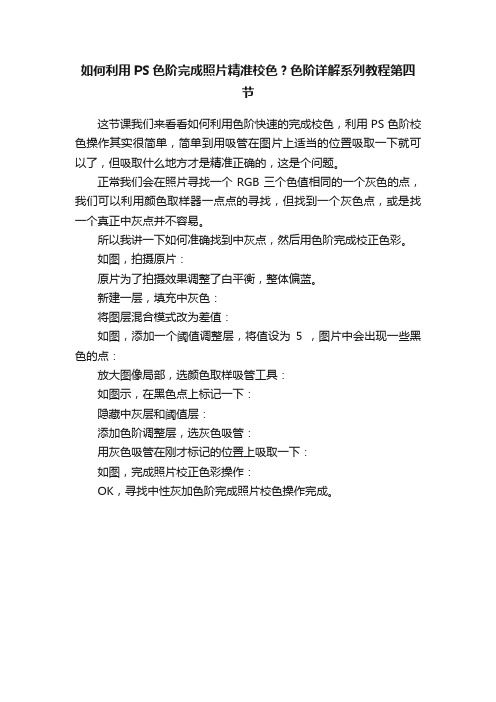
如何利用PS色阶完成照片精准校色?色阶详解系列教程第四
节
这节课我们来看看如何利用色阶快速的完成校色,利用PS色阶校色操作其实很简单,简单到用吸管在图片上适当的位置吸取一下就可以了,但吸取什么地方才是精准正确的,这是个问题。
正常我们会在照片寻找一个RGB三个色值相同的一个灰色的点,我们可以利用颜色取样器一点点的寻找,但找到一个灰色点,或是找一个真正中灰点并不容易。
所以我讲一下如何准确找到中灰点,然后用色阶完成校正色彩。
如图,拍摄原片:
原片为了拍摄效果调整了白平衡,整体偏蓝。
新建一层,填充中灰色:
将图层混合模式改为差值:
如图,添加一个阈值调整层,将值设为5 ,图片中会出现一些黑色的点:
放大图像局部,选颜色取样吸管工具:
如图示,在黑色点上标记一下:
隐藏中灰层和阈值层:
添加色阶调整层,选灰色吸管:
用灰色吸管在刚才标记的位置上吸取一下:
如图,完成照片校正色彩操作:
OK,寻找中性灰加色阶完成照片校色操作完成。
学会使用Photoshop中的滴管工具进行色彩校正
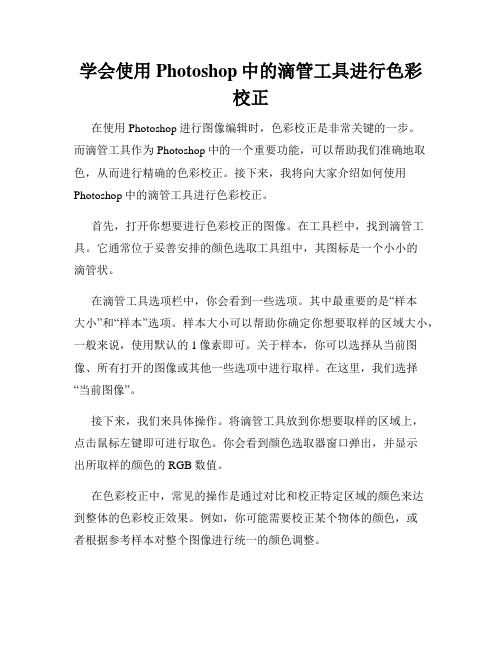
学会使用Photoshop中的滴管工具进行色彩校正在使用Photoshop进行图像编辑时,色彩校正是非常关键的一步。
而滴管工具作为Photoshop中的一个重要功能,可以帮助我们准确地取色,从而进行精确的色彩校正。
接下来,我将向大家介绍如何使用Photoshop中的滴管工具进行色彩校正。
首先,打开你想要进行色彩校正的图像。
在工具栏中,找到滴管工具。
它通常位于妥善安排的颜色选取工具组中,其图标是一个小小的滴管状。
在滴管工具选项栏中,你会看到一些选项。
其中最重要的是“样本大小”和“样本”选项。
样本大小可以帮助你确定你想要取样的区域大小,一般来说,使用默认的1像素即可。
关于样本,你可以选择从当前图像、所有打开的图像或其他一些选项中进行取样。
在这里,我们选择“当前图像”。
接下来,我们来具体操作。
将滴管工具放到你想要取样的区域上,点击鼠标左键即可进行取色。
你会看到颜色选取器窗口弹出,并显示出所取样的颜色的RGB数值。
在色彩校正中,常见的操作是通过对比和校正特定区域的颜色来达到整体的色彩校正效果。
例如,你可能需要校正某个物体的颜色,或者根据参考样本对整个图像进行统一的颜色调整。
首先,让我们来看一下如何校正某个物体的颜色。
选取滴管工具,将其放到你想要校正的物体上,点击鼠标左键取样。
然后,在菜单栏中选择“图像”->“调整”->“色相/饱和度”。
调出色相/饱和度调整面板后,你可以通过调整滑块来改变校正效果。
根据所取样的颜色,你可以在面板上找到相应的色相、饱和度和亮度选项。
通过微调这些选项,你可以改变物体的颜色,达到你想要的效果。
除了校正某个物体的颜色外,你也可以使用滴管工具进行整体的颜色调整。
这个时候,你需要取样一个你认为颜色最接近的理想参考区域,然后对整个图像进行调整。
和上述方法相似,选取滴管工具,将其放到你认为颜色最接近的理想参考区域上,点击鼠标左键进行取样。
然后,在菜单栏中选择“图像”->“调整”->“色相/饱和度”。
提高 Photoshop 色彩准确度的技巧

提高 Photoshop 色彩准确度的技巧Photoshop 是一款功能强大的图像处理软件,广泛应用于设计、摄影等领域。
为了确保我们编辑的照片或图像色彩准确度,提供以下几个技巧来帮助大家。
1. 使用校色工具:在 Photoshop 的工具栏中,有一个称为“校色工具”的选项。
通过使用这个工具,我们可以调整图像中特定区域的色彩。
首先,选择校色工具,然后点击图像中你想要调整的区域,调整颜色,直到达到你想要的效果。
2. 预览色彩曲线调整:在 Photoshop 中,打开图像,点击“图像” 菜单并选择“调整”选项。
然后选择“色彩平衡” 或“色阶” 。
通过调整曲线或滑动条,预览图像中的改变。
不断尝试不同的调整方式,直到找到最准确的色彩。
3. 使用调色板:Photoshop 提供了多个调色板工具,可以更准确地选择颜色。
通过打开“窗口” 菜单并选择“调色” ,将调色板显示在屏幕上。
然后,使用吸管工具选择图像中的颜色,并将其应用到你想要的地方。
4. 色彩样式和颜色模式:在 Photoshop 中,可以选择使用不同的色彩样式和颜色模式来处理图像。
色彩样式包括 RGB、CMYK、Lab 等。
颜色模式决定了图像中包含的颜色范围。
选择适当的色彩样式和颜色模式,有助于提高色彩准确度。
5. 校色配置文件:Photoshop 支持使用校色配置文件(ICC文件)来确保色彩准确。
校色配置文件描述了特定设备的色彩特性。
在 Photoshop 中,可以通过打开“编辑” 菜单并选择“颜色设置” 来配置校色选项。
选择适当的校色配置文件,有助于提高色彩准确度。
6. 使用色彩采样工具:色彩采样工具可以帮助我们精确选择图像中的特定颜色。
在Photoshop 的工具栏中选择“色彩采样工具”,然后点击图像中的颜色。
工具将显示选中点的色彩数值,包括 RGB 值和颜色百分比。
通过分析这些数值,我们可以更精确地调整图像的色彩。
通过掌握这些技巧,可以提高Photoshop 中色彩的准确度。
一张婚纱照偏色的校正
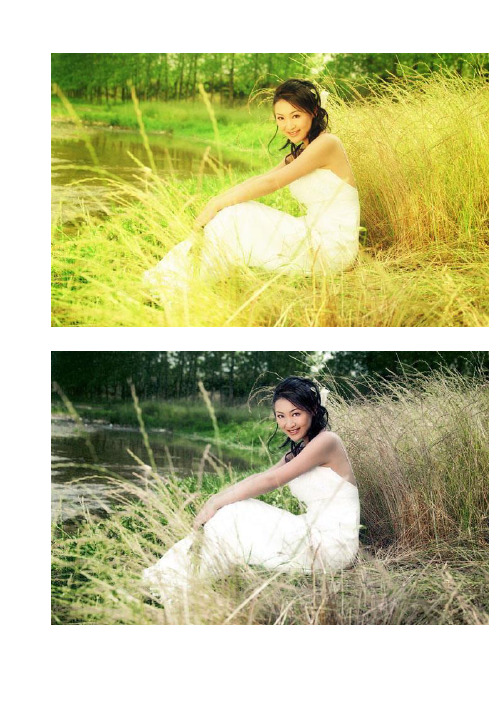
1 、在PS中打开那张偏色的照片,点选“吸管工具”,按住Ctrl键不放,用吸管在图片的最亮处和最暗处做好标记。
见下图:
2、建立色阶的调整层,用白色吸管点选标记点2,就是图片最亮处,使R=G=B=255;用黑色吸管点选标记1,使R=G=B=0。
也就是说,用这种方法,设定好了白场和黑场。
因这张图片不好寻找代表中性灰的地方,中间的中灰吸管就用不上了(注:色阶面板右下角,从左、中、右分别是黑、灰、白三个吸管)。
3、建立“色彩平衡”调整层,经观察:图片整体明显偏黄,还可以观察到暗处偏红,于是采取了减红和加蓝,见下图:
4、建立“可选颜色”调整层,根据情况作如下调整:
5、对上述调整,或对后面的调整,均需要一定的经验,也就是要有一定的辨色能力。
建立色相/饱和度调整层,对黄色、绿色的明度(色温)进行调整,也就是这两种颜色的色温过高,作降低处理。
6、再次建立可选颜色调整层,作如下调整,为什么这样做,在此用语言来描述是很困难的,关键根据观察到的图片的效果作出决定,这求熟练掌握各校色指令的功能和特性。
7、到此,偏色的问题基本上解决了,发现图片稍微有一些暗,于是做了一下曲线调整,仅一点点微调,这一步你也可以不做。
8、色彩还有一些不尽完美的地方,这是根据经验观察得出的判断,再次用“色彩平衡”做了一些微调。
9、到此,校色工作基本上就完成了。
以下是各调整层的图示,主要是方便大家理解和操作。
10、完成图:
PS:在整个校色的过程中,一定要确保照片的细节不被损失,这是初学者往往容易忽略的问题,一定要注意!。
- 1、下载文档前请自行甄别文档内容的完整性,平台不提供额外的编辑、内容补充、找答案等附加服务。
- 2、"仅部分预览"的文档,不可在线预览部分如存在完整性等问题,可反馈申请退款(可完整预览的文档不适用该条件!)。
- 3、如文档侵犯您的权益,请联系客服反馈,我们会尽快为您处理(人工客服工作时间:9:00-18:30)。
在Photoshop中使用吸管法进行图像颜色校正符瑞方(肇庆市工业贸易学校广东肇庆526060)摘要:结合实例从颜色工作机制、灰度修正与专业颜色校正等方面,介绍了使用Photoshop “曲线”或“色阶”对话框中的黑场、灰场和白场吸管进行图像颜色校正的过程与方法,指出了用吸管法进行校色的优势所在。
关键字:Photoshop;颜色工作机制;吸管法;颜色校正Using Eyedropper Method To Revise Images Color In PhotoshopFU Rui-fang(Zhaoqing Industry & Trade V ocational School,Zhaoqing ,Guangdong,526060) Abstract: Combined with examples from color system, gray correction and professional color correction, etc., this paper introduces the process and methods of images color correction by using the black field, gray field and white field eyedropper of photoshop "curve" or "levels" dialog box, Points out the advantage of using eyedropper method to revise images color.Key Words:Photoshop ; Color working mechanism ; Eyedropper method; Color correction0.引言颜色校正是Photoshop进行图形图像处理的一项重要工作,很多Photoshop初学者进行图像颜色校正时都是选用他们喜欢的调整命令(色彩平衡、色相/饱和度等),凭感觉来回拖动滑块,希望此举能得到较理想的颜色效果。
结果时好时坏,原因是我们的“感觉”并不可靠,难以达到专业的颜色校正效果。
我们这里介绍的吸管法,实际上就是应用Photoshop“曲线”或“色阶”对话框中的黑场、灰场和白场三支吸管进行图像颜色校正。
这种方法的好处是能消除95%的主观猜测,使颜色校正能达到较高的专业程度。
要真正理解和使用吸管法进行颜色校正,必须理解和掌握以下的色彩知识和校正方法:1.颜色工作机制在电脑屏幕,我们的眼睛只能看到三种颜色:红色(R)、绿色(G)和蓝色(B)。
我们看到的一切都是这三种颜色的组合(组合的结果就是色轮颜色)。
当我们用放大镜观看计算机显示器时,正是看到了这三种颜色的组合。
当三色的量平衡(红、绿、蓝三种光的量相等)时我们就看到了白光,我们把这种白光称为三色平衡光。
光线越多就越亮,光线越少就越暗。
当白光较暗时,我们就看到了灰色。
当这三色不平衡时,我们就看到了彩色。
当白光照射到一张白色的纸上时会发生光的反射,白光本身是平衡光,但纸上印有透明的油墨,油墨吸收了一部分光,反射到我们眼睛的光又变得不平衡了,从而我们又看到了彩色。
这就是印刷的呈色原理。
2.用吸管法进行灰度颜色修正我们要校正颜色,首先就要暂时忘记颜色,只有这样问题才会变得简单,才有利于理解颜色。
根据上述的颜色工作机制,没有颜色就成了灰色,但真正的灰色是RGB平衡色,如果在信息调板中的RGB数字不相符(RGB数值不相等),不管它在显示器上看起来如何,它就不是灰色。
既然它不是灰色,它就一定是掺杂了某种颜色(出现色偏)。
为此,我们用黑、白、灰平衡色(也就是灰度色)作为基准来校正它。
用吸管法进行灰度修正的步骤如下:(1)选用“颜色取样器”工具,设置取样大小为“5X5平均”,在图像中灰色的区域上单击,在信息调板记下RGB值(可以发现RGB值并不相等),如图1所示。
为保持原图亮度,我们把这三个RGB值(这里是137,172,163)进行平均,得到的平均值是158。
图1 图2(2)使用菜单命令“图像\调整\曲线”,打开曲线对话框。
(3)按住键盘“Shift”和“Ctrl”键再次在图像中灰色的区域上单击,在R、G、B曲线间切换,并改变每种曲线的输出数值(也就是RGB平均值,这里是158)。
(4)完成这一步之后灰度修正就完成了,可以发现图像颜色发生了变化,色偏得到纠正。
如图2所示。
3.用吸管法进行专业颜色校正现在我们再次开始考虑颜色问题,专业颜色校正通常做三方面的调整:色调平衡、肤色调整和饱和度调整(如果不是人物图像则肤色调整可免)。
3.1色调平衡(1)为消除图像中的色偏,需要在图像灰色区域中查找出现的色彩混杂,然后用该信息修正整幅图像。
图像中的三个标准区域通常包含:高光、暗调(在多数图片中高光和暗调不应该含有彩色)和灰色对象。
(2)色调平衡的难点在于学会如何使用曲线对话框中右下角的三个吸管,以及如何定位高光和暗调。
三个吸管的区别是:黑吸管可使区域完全变为黑色,白吸管可使区域变得很亮,灰吸管不改变区域的亮度。
(3)由于在印刷机上所用油墨的最浅百分比通常为3%(某些报纸采用5%),为此,图像的高光部分不能是纯白色,而是比白色稍暗一点。
这样才能保证图像最亮部分所用油墨至少不低于3%。
否则,图像会因印刷限制而失去重要的细节(细节印不出来)。
基于以上原因,我们要对曲线对话框的目标颜色进行设置,办法是双击白吸管,饱和度(S)设为0,亮度(B)设为100%,然后点击亮度(B)旁边的数字,按键盘下箭头键,直到CMY的读数都不小于3%为止,单击“好”按钮。
再双击黑吸管,设置为纯黑色(R0G0B0),单击好。
再单击曲线对话框中的“好”按钮。
再单击“是”按钮。
(4)再次新建曲线调整图层,打开曲线对话框,用白吸管在图像的最亮部分单击,用黑吸管在图像的最暗部分单击,用灰吸管在图像的灰色上单击(如果图像上实在找不到灰色则不作此项调整)。
(5)如果很难判断哪里是图像的最亮和最暗区域,可用阈值进行定位。
办法是:图像/调整/阈值,左右移动滑块(也可用上、下箭头键来移动),一旦找到正确的区域即按住Shift 键在该处单击取样,高光和暗调都定位后即可按“取消”按钮退出阈值对话框。
3.2自动颜色(1)Photoshop有一个很棒的功能可以自动进行颜色校正,这就是自动颜色。
(2)我们可以先创建新的曲线调整图层,然后点击选项按钮,这样就可以访问自动颜色校正选项。
将暗调剪贴值设为0.25%,高光剪贴值设为0.10%,并勾选存储为默认值复选框,单击“好”按钮,返回曲线对话框,再单击“自动颜色”按钮,得到的结果与上述用吸管技术进行色调平衡的结果相同。
(3)但是这种自动颜色功能的可靠性没有吸管技术那么高,如果觉得结果不满意,可用吸管技术进行接管。
(4)如果觉得图像的对比度变化太大,则请在应用该命令之后马上选择“编辑\渐隐自动颜色”,并将其中的下拉列表设置为“颜色”,这样可以防止改变亮度和对比度。
3.3调整肤色(1)要调整肤色最好首先建立一个拥有各种类型肤色的肤色库。
可以购买相应的资料,也可以把一些自认为肤色较标准的图片储存为肤色库。
(2)打开肤色库图片,用吸管工具在中等亮度的皮肤区域上点击,再点击工具箱的前景色色块,以查看这种肤色的RGB值。
(3)打开需修正肤色的图像,选用“颜色取样器”工具,设置取样大小为“5X5平均”,在中等亮度的皮肤区域上点击,然后点击信息调板中新读数旁边的那个吸管图标,从弹出菜单中选择HSB颜色,记下亮度(B)值,将该菜单设置回RGB,如图3所示。
图3 图4(4)再次点击肤色库图片的前景色以查看颜色,把亮度值改为上一步记下的B值,然后记下拾色器中的RGB值备用。
(我们之所以要这样做是想保持图像的亮度,不至于亮度改变太多),如图4所示。
(5)利用菜单“选择\色彩”命令并结合快速蒙板来隔离皮肤区域。
(6)先激活需修正肤色的图像所在的图层,新建曲线调整图层,按住Shift+Ctrl键在先前取样的那个中等亮度区域点击。
在曲线对话框顶部的下拉列表中分别选择红、绿、蓝曲线,并分别在输出框中键入第(4)步中记下的RGB值(这里是R232,G199,B190)。
3.4优化饱和度(1)调整好颜色后,就可以用“色相\饱和度”调整图层增加或减少饱和度设置。
(2)要检查饱和度的设置是否过度,可用“视图\色域警告”命令进行查看。
(3)如果图像中没有灰色,则可以一直增加饱和度,直到看到小的灰色区域开始出现为止。
如果图像中出现大面积的集中灰色斑块,这说明调整过头了,稍为减少饱和度即可。
结果如图5所示。
图54.结束语使用Photoshop“曲线”或“色阶”对话框中的黑场、灰场和白场三支吸管进行图像颜色校正,能有效纠正图像色偏。
进行灰度效正时,能通过RGB值的平均得到一种正确的灰色。
肤色校正是颜色校正的难点,也是吸管法的一个重要应用,它通常要进行三方面的调整:色调平衡、肤色调整和饱和度调整。
应用吸管法校正颜色的好处是:用RGB的数值来判断颜色,避免了仅凭观察电脑屏幕而作出的主观猜测,使颜色校正的专业程度更高。
参巧文献:[1] 舒忠.如何使用Photoshop的曲线命令[J]. 数码印刷,2004(01):34~37[2] 田爽,张舟,苏明焱 . 巧用Photoshop曲线和色阶工具[J]. 黑龙江生态工程职业学院学报,2009(03):52-53[3] 张伟东,王毅,于福洋. 谈人像摄影的Photoshop处理方法[J]. 辽宁科技学院学报,2011(01):68-69[4] [美]Ben Willmore著,袁鹏飞,陈岚译.Photoshop CS中文版实用技巧. 北京:人民邮电出版社,2005.1:196-206。
